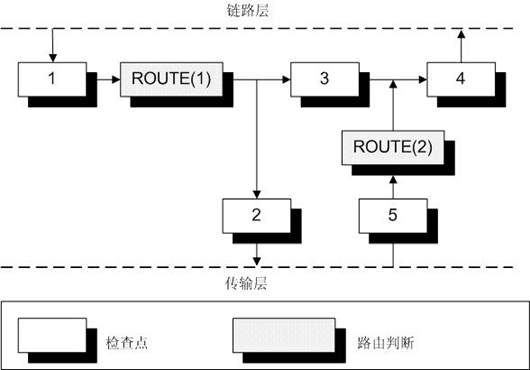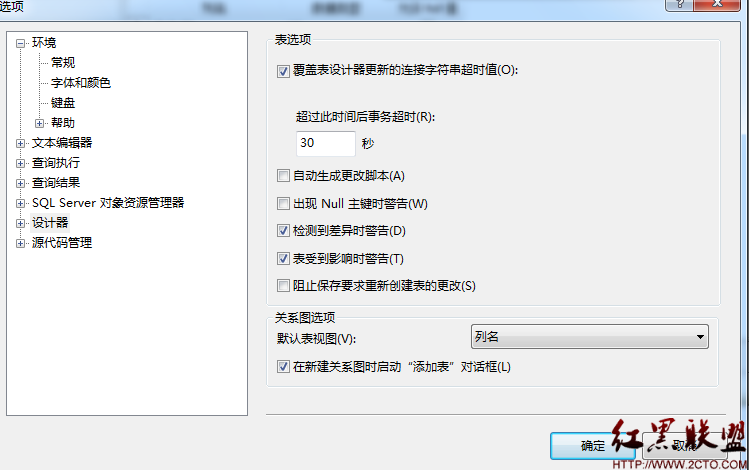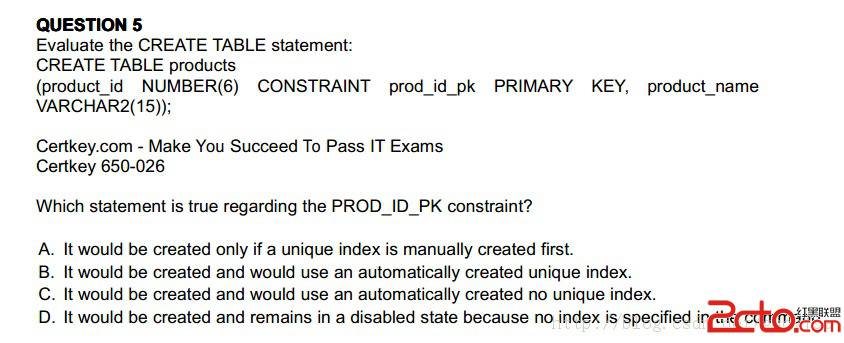Slackbook中文译本
前言
Slackware Linux操作系统是一个基于Intel构架计算机上的强大平台。它的设计目标是稳定、安全,同时可作为高端服务器和强大的工作站。
这本书的目的是指导如何你开始使用Slackware Linux操作系统。这并不意味着简单面面具到地覆盖该发行版的所有细节,而是显示它能作什么并告诉你操作该系统的基本知识。在你有了Slackware Linux的使用经历后,我们希望你能将本书作为手边的参考。我们同样希望当你的朋友们问到“你所运行着的酷毙了的Slackware Linux操作系统”时你会将本书借给他们。
然而这部书也许不是符合你口味的小说,我们依然会试着尽量使它有趣。运气好的话,我们也许会理出一个电影主题,当然我们也希望你能从中学到东西并觉得它有用。
好了,请看下文。
书中使用的约定
这本书是用SGML用DocBook 4.0 DTD写成的。因此,我们使用内建DocBook元素来表示文件参考,命令参考,以及文件内容参考。这为书中的所有方面提供了统一的形式。在你继续以前你需要熟悉一下一些我们的约定。
任何时候我们提到你要运行一条命令时,它将看起来像这样:command
在很少见的场合,一条命令可能会超过本书一行的长度。当那种情况发生时,我们将该命令换行到下一行并使用一个反斜杠标明命令继续。这是一个例子,来自书中稍后的内容:ifconfig eth0 192.168.1.10 broadast 192.168.1.255 netmask 255.255.255.0
文件名和目录将被提及贯穿于全书。它们将看起来像这样:filenamedirectory
许多屏幕的命令输出和配置文件的内容也同样在书中使用到。它们将以这样的形式出现:command output
许多时候当我们列出你将运行的命令时,我们会以一个示例命令符来显示它们。当一个命令需要以普通用户的身份来运行,我们将显示美元符($)为命令提示符。当一个命令需要以根用户的身份来运行,我们将显示井号(#)为命令提示符。
网络硬件
就像用计算机做其他大多数有趣的事情一样,要让计算机连接到网络上,你就必须使用一些特殊的硬件。
你需要一个NIC(Network Inte易做图ce Card 网卡)来连接到一个LAN上,或者一个Modem来连接到Internet供应商那里,或者你两者都需要(也可能每种都要几个,甚至都不需要)。
为了配置的目的,我们将这些硬件分成两类:PCMCIA(本本族专用的)和非PCMCIA。使用这样不对称的分类的是有原因的,因为目前发布的内核都不支持PCMCIA,你只能通过一个另外的包(比如内核模块)来支持它,其中包含必要驱动程序和一些配置管理软件。而其他的硬件则可以由发布的内核来直接支持。
netmods
内核支持的网络设备的驱动在netmods包中(slackware/n3/netmods.tgz)。如果你没有安装这个包,那你现在就应该把它装上。(关于包的安装请参见第十六章)
开机时要装载的内核模块保存在/etc/rc.d目录下的rc.modules中。默认的rc.modules文件包含有一个“Network device support”的部分。如果你打开这个文件察看这一部分内容,你就会发现代码首先检查/etc/rc.d下的rc.netdevice文件。如果 setup在安装过程中成功的检测到了你的网络设备,这个文件就会被创建。一般如果它存在,那么你很可能不会来读这不分内容(呵呵,有没有悖论的感觉?);反之,继续读吧。
在那个“if”块下面是一系列的网络设备和modprobe命令,但是每个都被注释掉了。找到你的设备,然后去掉相应的modprobe的注释,最后保存文件。现在用root运行rc.modules就会装载你的网络设备的驱动程序了(当然同时也会加载其他没有被注释掉的模块)。注意有些模块(比如 ne2000的驱动)需要参数,你必须选择好有正确参数的那行。
PCMCIA网络设备
PCMCIA网络设备应该比其他设备更加简单。首先你必须确保安装了pcmcia包(slackware/all/pcmcia.tgz)。(关于安装可以参见第十六章。)安装过程中,pcmcia包会在/etc/rc.d下创建一个rc.pcmcia文件,同时创建一个/etc/pcmcia目录,并且把驱动安装到/lib/modules//pcmcia目录。pcmcia包Cool的地方在于它会自动检测设备的插入和卸载。你应该可以在插入设备的时候听到系统发出 “滴”的一声,这表明需要的模块被载入了。如果你卸载了这个设备,则相应的模块也会被自动的释放。
不幸的是,如果你编译了一个新版本的内核,你很可能需要重新编译pcmcia-cs来更新这些驱动。当然,源代码是包含了的;在source/a/pcmcia目录下有源代码,脚本以及相关的帮助文档。
网络工具
ifconfig
现在你的内核总算可以和你的网络硬件对话了,剩下的就是软件需要一种方法告诉内核把信息传过来,如此等等。我们需要对接口进行配置。我们需要ifconfig(8)。
学习ifconfig的最好方法恐怕莫过于实例。你可以看看rc.inet1文件(在rc.inet1节中有介绍)来学习一下。下面举个最简单的例子:
# ifconfig eth0 192.168.1.10 broadcast 192.168.1.255
netmask 255.255.255.0
该行命令启动了eth0(第一个网卡,对于令牌网使用tr0,ppp使用ppp0,……),并设置其IP为192.168.1.10,其广播地址为 192.168.1.255(整个192.168.1子网),其网络掩码为255.255.255.0(表示IP前面三个部分用来标识网络,最后一个部分,即.10,用来标识主机)。除非你要做一些特别的事情,你通常都可以使用IP的前三个部分加上一个255来表示广播地址。通常掩码设置成 255.255.255.0都是没错的。其实如果你要做一些特别的事情,你基本上在这方面已经有足够的知识了,于是这些话就基本上成了废话。
ifconfig也可以用来查看当前的网络配置。当你不带参数的运行这个程序,你就能得到你当前所有的网络接口及其配置。
route
内核通过维护一个路由表来决定网络数据该发向哪里。这里我不打算仔细探讨细节方面的内容,只是告诉你可以使用/sbin/route(8)来查看当前的路由表。route -n将会用IP地址代替所有的主机名称,这在DNS服务器出故障或者你对主机名不感兴趣的时候很有用。幸运的是,如果你进行了一个简单的网络安装过程(大多数人都做过),那么2.2的内核自动帮你创建一个必要的路由表项。
netconfig
netconfig是Slackware安装程序的一部分,但就像大多数安装程序的组件一样,它可以单独运行。netconfig很直观,它会引导你建立一个基本的网络连接。当你对网络配置的那些rc文件不熟悉的时候,这个工具非常有用。运行netconfig的时候,你会看到下面的屏幕提示:
下一步,netconfig会提示你输入计算机的主机名和域名。一般你可以随便设置这两个名字,除非你设置的机器是一台服务器或者是一台很多人都会访问的机器。然后,netconfig会问你如何分配IP:使用静态IP(static IP),DHCP或者仅仅环路(loopback)就可以了。
如果你的机器不与网络连接,那么直接选择环路就可以了。如果你的计算机要和一个大学或者一个大的办公网络相连,一般你应当选择DHCP。其他情况则选择静态IP。如果你没有选择静态IP,那么设置工作到现在已经完成了。否则你还要接着输入计算机的IP地址、网络掩码、广播地址以及DNS服务器地址。 netconfig会告诉你如何得到所有的这些数字的。
pppsetup
Slackware包含了配置拨号连接用的pppsetup。该软件包位于N软件系列中的ppp.tgz中。pppsetup使用的界面和setup 程序相同。如果你不记得怎么使用这个界面,你可以参考前面第三章的“setup程序”一节。pppsetup通过一系列的问题来为你配置好 /etc/ppp目录下的几个配置文件。以root运行pppsetup,我们来看一下这些问题:
电话号码
第一个问题是ISP电话号码,你同时应该将拨号方式写在前面。大多数人使用音频拨号(tone)。如果你ISP的号码是555-1013并且使用音频拨号,那么你就应该在对话框输入atdt5551013。
如果你的电话线需要接电话,而你希望在上网的时候屏蔽掉外来的电话,那就应该输入类似atdt*70,5551013的东西。
注意逗号不可省略,它会在*70后维持一个1.5秒的停顿,然后再拨号。没有逗号是不行的。(译注:不知道在国内到底有没有用)
调制解调器(Modem)
下一步,选择Modem的位置。如果你知道在Windows下使用的是哪个COM接口,你在这里选择同样的就可以了。否则你可能要做些尝试。推荐的办法是从ttyS0开始往下逐个尝试。